Im abgesicherten Modus von Microsoft Outlook können Benutzer mit minimalen Funktionen und Benutzeroberflächen auf Microsoft Outlook zugreifen. Es ist dasselbe wie der abgesicherte Modus von Windows. Im abgesicherten Modus gibt es keine erweiterten Funktionen oder Erweiterungen. Wenn Ihre Outlook-App abgestürzt ist, wird sie automatisch im abgesicherten Modus neu gestartet und dort können Sie Erweiterungen oder Updates beheben, die das Problem möglicherweise verursachen.
Mit der neuen Version von Microsoft Office hat Microsoft zwei neue Einstellungen für den abgesicherten Modus hinzugefügt. Einer ist automatisiert und behebt Probleme automatisch. Ein anderer ist der manuelle Modus, in dem Sie MS Outlook-Probleme manuell lösen müssen. Wenn Sie sich im abgesicherten Outlook-Modus befinden, müssen Sie einige Schritte ausführen, um Outlook aus dem abgesicherten Modus zu entfernen.
Outlook ist ein erweitertes E-Mail-Verwaltungsprogramm von Microsoft. Es ermöglicht Benutzern, E-Mails und Kontakte zu verwalten. Microsoft Outlook wird von vielen Organisationen auf der Welt verwendet, aber wenn es nicht mehr funktioniert, kann es viele Probleme verursachen.
Fix Outlook startet nur im abgesicherten Modus Ausgabe
Um diese Probleme zu beheben, hat Microsoft Outlook Safe Boot eingeführt. Es startet automatisch in den abgesicherten Modus, wenn ein Fehler festgestellt wird. Viele Male konnte Outlook im abgesicherten Modus nicht gestartet werden. In solchen Fällen müssen Sie Outlook manuell in einen abgesicherten Modus starten.
Hier sind einige Arbeitslösungen, die Ihnen helfen können, Microsoft Outlook Öffnen im abgesicherten Modus nur Problem zu beheben.
Methode 1: Deaktivieren von Add-Ins im abgesicherten Modus
Wenn Sie sich bereits im abgesicherten Modus befinden, führen Sie die folgenden Schritte aus, um den abgesicherten Modus in Outlook zu beenden.
Bestätigen Sie, dass sich Outlook im abgesicherten Modus befindet.

Gehen Sie zu Datei > Optionen > Klicken Sie auf die Add-Ins.

Rufen Sie das Dropdown-Menü neben Manage > select COM Add-ins > auf und fahren Sie dann fort.

Notieren Sie sich diese Add-In-Liste und speichern Sie sie. Dadurch wird die vorherige Konfiguration wiederhergestellt.

Deaktivieren Sie jeden Eintrag > OK.
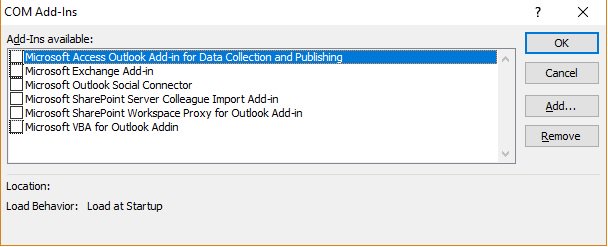
Schließen Sie Outlook > öffnen Sie es erneut.
Kehren Sie zur Datei zurück > Option > Add-Ins und aktivieren Sie dann jedes Add-In einzeln wieder. Überprüfen Sie, welche Add-Ins ein Problem verursachen. Sobald Sie identifiziert haben, entfernen Sie es.

Schließen Sie nun Outlook und starten Sie es erneut. Erfolgen.
Das Update KB3114409 ist der Hauptgrund für alle Outlook-Fehler. Sobald das System ein Problem mit Outlook erkennt, wird es automatisch im abgesicherten Modus neu gestartet. Beachten Sie, dass es ohne benutzerdefinierte Symbolleisteneinstellungen oder Vorlagen gestartet wird. Um den Fehler zu beheben, können Sie das neue Windows Update herunterladen. Microsoft hat bereits ein neues Patch-Update veröffentlicht, um dieses Problem zu beheben, aber immer noch stehen viele Benutzer immer wieder vor dem gleichen Problem.
Methode 2: Installieren Sie das Update KB3114560
Wie oben erwähnt, war das Update KB3114409 der Hauptgrund für Probleme im abgesicherten Modus von Outlook. So können Sie das KB3114560-Update installieren, das Outlook-Probleme im abgesicherten Modus behebt.
Klicken Sie auf KB3114560 für die 64-Bit-Version von Outlook 2010 auf der Update-Seite, um das Installationsprogramm abzurufen. 32-Bit-Benutzer können stattdessen die 32-Bit-Version von Outlook 2010 herunterladen.
Installieren Sie sie und starten Sie den PC neu.
Wie deaktiviere ich den abgesicherten Modus in Outlook?
Wenn Sie den abgesicherten Outlook-Modus deaktivieren möchten, müssen Sie denselben Vorgang ausführen. Folgen Sie einfach den obigen Schritten und es wird Outlook abgesicherten Modus deaktivieren.